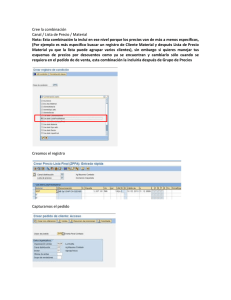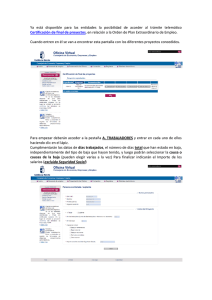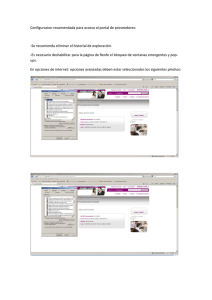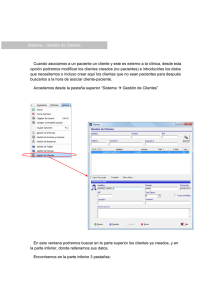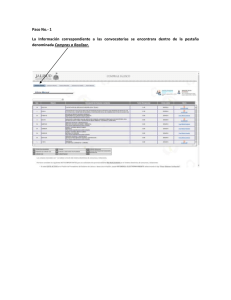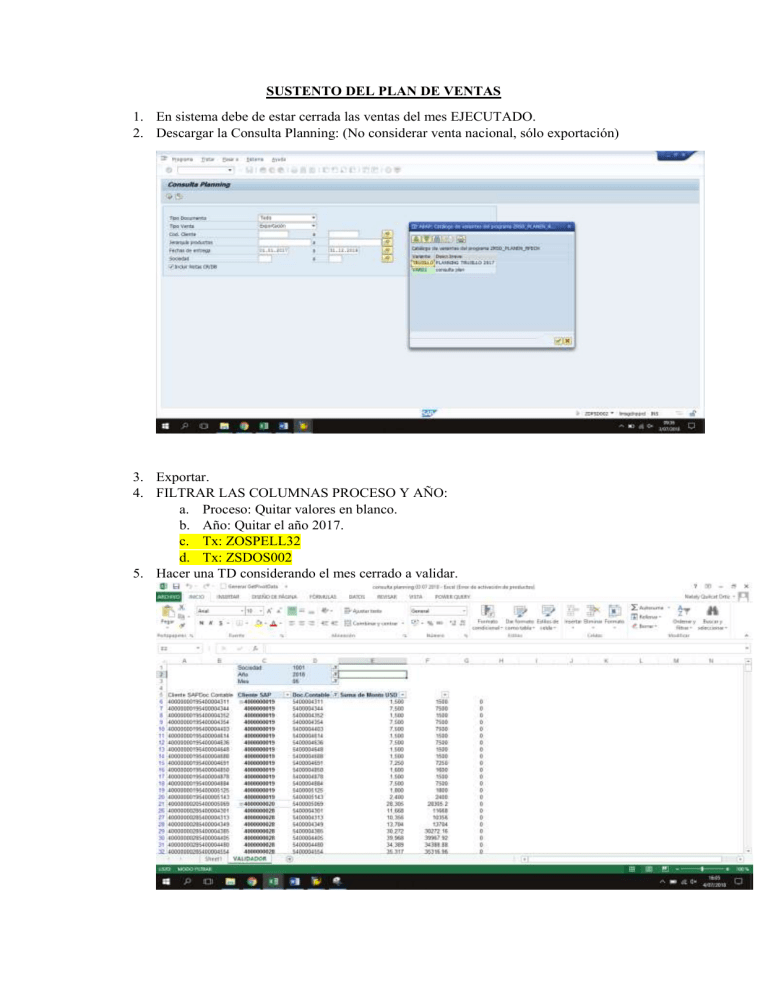
SUSTENTO DEL PLAN DE VENTAS 1. En sistema debe de estar cerrada las ventas del mes EJECUTADO. 2. Descargar la Consulta Planning: (No considerar venta nacional, sólo exportación) 3. Exportar. 4. FILTRAR LAS COLUMNAS PROCESO Y AÑO: a. Proceso: Quitar valores en blanco. b. Año: Quitar el año 2017. c. Tx: ZOSPELL32 d. Tx: ZSDOS002 5. Hacer una TD considerando el mes cerrado a validar. 6. TX: ZOSPELL32 7. Se realiza la validación con el archivo que envía CONTABILIDAD, Plan de ventas Archivo por parte de Contabilidad: Se valida cliente & Código – Monto. Archivo por parte de Contabilidad Plan de ventas: Se valida Cliente & Código – Monto. Series a considerar: F003 –> F005. (sec, cs, cong, fresc) N° Doc: *52, *53, *54 Serie F002: F002 TIPO DOC 7 NCRED (Notas de crédito) F002 TIPO DOC 8 NDEB (Notas de débito) Serie F003: Conserva y secos. Serie F004: Congelado. Serie F005: Freco. En caso no se encuentre se busca el porqué de su inexistencia usando la TX: ZSDOS002. 7. 8. 9. 10. 11. Buscar en la ZSDOS002 los PV que no aparezcan y también su denominación para saber si son muestras y partes de venta nacional (Sólo se valida exportación.) Una vez terminada la validación del Monto Facturado, copiar la descarga del plan de ventas y usarla en el archivo formulado: Consulta Planning 03 07 2018 FORM Archivo Excel Formulado: Consulta Planning 03 07 2018 FORM. a. Completar las fórmulas y comprobar errores. b. De encontrarse errores en la columna FCL y son “Notas de crédito” (columna Tipo de venta), colocar un valor de 0 en aquellas filas que muestren errores. Dirigirse a la pestaña “PL5” y actualizarla (TD): a. Se filtra el mes facturado (MOSTRAR EL MES QUE SERÁ ANALIZADO). b. Filtrar el estado: “EJECUTADO” Dirigirse a los archivos temporales y abrir el archivo: \\Danper.net\fs\TRU\DAPLAN\Actual\Planificacion\9. Indicadores Planificación\2018\BD INDICADORES\PL_05 PLAN VENTAS EN CONTRATO a. Abrir el archivo BD – VENTAS, ubicarse en la pestaña “BD”. b. Pegar los datos de la pestaña “PL5” al BD-VENTAS (es la parte EJECUTADA), se va acumulando. c. Se debe dirigir a la ruta: \\Danper.net\fs\TRU\DAPLAN\Actual\Planificacion\11. Seguimiento Planning\2018 Y abrir el archivo más reciente cuya estructura de nombre sea: 07. PLAN DE VENTAS VERSION 07-18. Mostrar la pestaña oculta: TD INDICADOR PL_05 (De aquí saldrá el proyectado) NO OLVIDAR ACTUALIZAR LAS TABLAS DINÁMICAS. d. Se debe pegar ahora el PROYECTADO (ver 06). e. Actualizar la pestaña oculta “INDICADOR PL5”. f. Actualizada la pestaña anterior, copiar el contenido resultando debajo del ejecutado en el archivo BD VENTAS. (proyectado) g. Ir a la TD1, actualizar y cambiar la versión (mes analizado), CAMBIAR LA VERSIÓN EN LA TABLA DINÁMICA Y LA COLUMNA “MES CALENDARIO”. h. Copiar lo resultante de la pestaña anterior en la pestaña BDFINAL del mismo archivo, completar fórmulas que falten i. Validar que no hayan errores, en caso lo hayan, actualizar el MAESTRO añadiendo la MATERIA PRIMA QUE FALTE Y SU RESPECTIVO JEFE-COORDINADOR. i. IR A LA PESTAÑA BD SUSTENTO DE VENTAS, ACTUALIZAR Y FILTRAR LA VER 06-2018. j. ABRIR EL ARCHIVO “BD SUSTENTO DE VENTAS” Y PEGAR POR SOCIEDADES. (TENER CUIDADO EN EL ORDEN AL MOMENTO DE COPIAR EL EJECUTADO Y EL PROYECTADO) \\danper.net\fs\TRU\DAPLAN\Actual\Planificacion\9. Indicadores Planificación\2018\BD INDICADORES\PL_05 PLAN VENTAS EN CONTRATO k. ACABADO LO ANTERIOR SE DEBE DAR POR TERMINADO EL ARCHIVO. ENVIAR A NATALY.